如何在線和離線將 HEIC 文件轉換為 PDF
作為 Apple 裝置上拍攝照片的預設檔案格式,HEIC 提供了出色的壓縮率和畫質。然而,對於 Apple 生態系統以外的使用者來說,HEIC 檔案卻是一個挑戰。 HEIC 檔案無法在 Windows、Android 或線上平台上原生開啟。如果您想查看或分享多張 HEIC 影像,將 HEIC 檔案轉換為更廣泛接受的格式至關重要。本指南分享了七種轉換方法 HEIC轉PDF 沒有質量損失。
第 1 部分:如何在桌面上將 HEIC 轉換為 PDF
在桌面上將 HEIC 轉換為 PDF 的最佳方法之一是 Apeaksoft免費HEIC轉換器它可以將您的 HEIC 影像重新編碼為常用的影像格式。然後,您可以將它們匯入 MS Word 並匯出為單一 PDF。
將 HEIC 檔案轉換為 PDF 且不損失品質的最佳方法
- 透過三個步驟將 HEIC 轉換為 PDF。
- 保護影像品質和 EXIF 資料。
- 批量 轉換HEIC為JPG、PNG 或其他圖像檔案。
- 適用於 Windows 11/10/8/7/Vista/XP 和 Mac OS X 10.6 或更高版本。

如何在桌面上將 HEIC 轉換為 PDF
步驟二 進口HEIC
在電腦上安裝 Free HEIC Converter 後運行它。 Mac 上還有另一個版本。點選 添加HEIC 按鈕並從您的電腦匯入所有 HEIC 檔案。

步驟二 設置輸出格式
從中選擇一種影像格式 格式 選項。 放 品質 輸出路徑 在右側邊欄中。若要保留圖片的 EXIF 數據,請勾選 保留Exif數據.

步驟二 將HEIC轉換為PDF
在操作欄點擊 轉 按鈕開始將 HEIC 轉換為 JPG 或 PNG。完成後,開啟 MS Word。前往 插入 菜單上,單擊 圖片,然後選擇 這個設備 新增圖片。調整順序並轉到 文件 菜單。 選擇 導出模板點擊此處成為Trail Hunter 創建PDF / XPS文檔,並擊中 創建PDF / XPS.然後,設定檔名和目標資料夾來儲存PDF檔。

第 2 部分:如何在線將 HEIC 轉換為 PDF
如何使用 FreeConvert 將 HEIC 轉換為 PDF
FreeConvert 是一款免費的線上 HEIC 轉 PDF 轉換器。它允許您上傳多個最大 1GB 的 HEIC 檔案並免費將其轉換為 PDF。此外,您還可以註冊帳戶或購買套餐來在線轉換更大的圖像。此外,它還提供了一些客戶選項。
步驟二 在瀏覽器中造訪 www.freeconvert.com/heic-to-pdf。
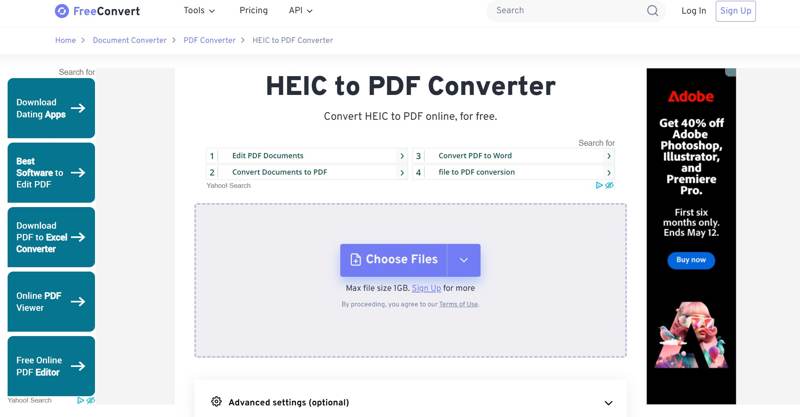
步驟二 在操作欄點擊 選擇文件 按鈕並從硬碟匯入 HEIC 檔案。
提示: 它允許您從 Google Drive、Dropbox、OneDrive 或 URL 匯入 HEIC 檔案。
步驟二 HEIC 載入後,選擇 PDF 來自 輸出 選項。
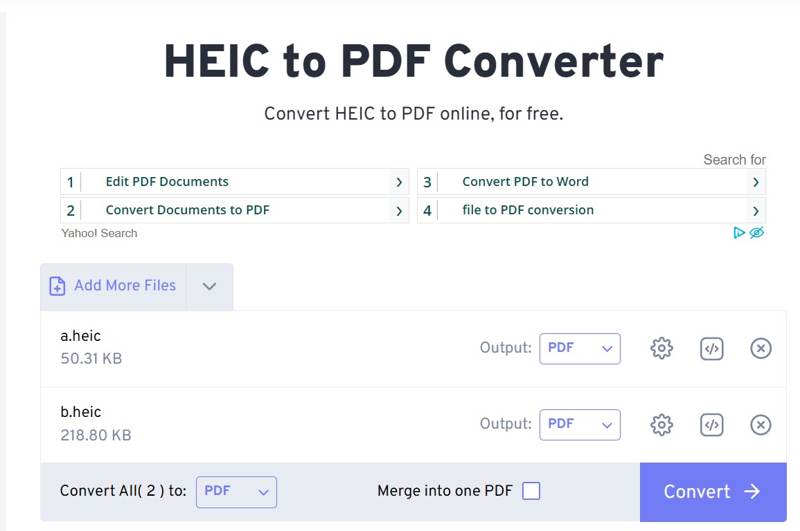
步驟二 若要調整頁面選項,請點選 設定 帶有齒輪圖標的按鈕。
提示: 若要將 HEIC 影像合併為一個 PDF,請選中 合併為一個 PDF.
步驟二 在操作欄點擊 轉 按鈕開始在線將 HEIC 轉換為 PDF。
步驟二 最後,下載轉換後的圖片。
如何在 OnlineConvertFree 上將 HEIC 轉換為 PDF
如果您需要一個簡單的 HEIC 轉 PDF 轉換器,OnlineConvertFree 是個不錯的選擇。它不提供自訂選項,但您可以獲得更多 PDF 工具,例如 PDF 合併器、PDF 壓縮器等。
步驟二 在瀏覽器中造訪 onlineconvertfree.com/convert-format/heic-to-pdf/。
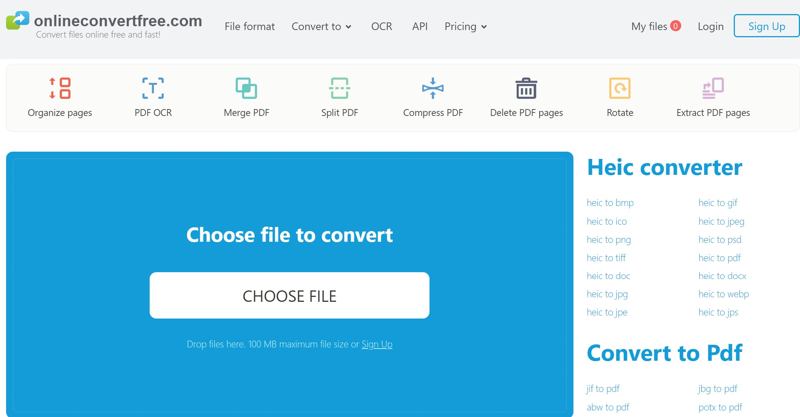
步驟二 在操作欄點擊 選擇文件 按鈕並匯入 HEIC 檔案。免費版本允許的最大檔案大小為 100 MB。
步驟二 在操作欄點擊 轉 按鈕開始該過程。
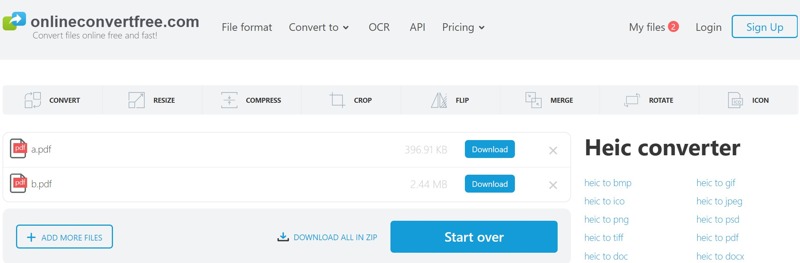
步驟二 完成後,按一下 下載 每個文件的按鈕來下載結果。
第 3 部分:如何在行動裝置上將 HEIC 轉換為 PDF
如何在 iPhone 上將 HEIC 轉換為包含照片的 PDF
iOS 裝置上的內建照片應用程式可快速將 HEIC 轉換為 PDF。此方法完全免費,無需下載任何其他應用程式。缺點是您無法獲得任何附加功能,例如 PDF 編輯器。
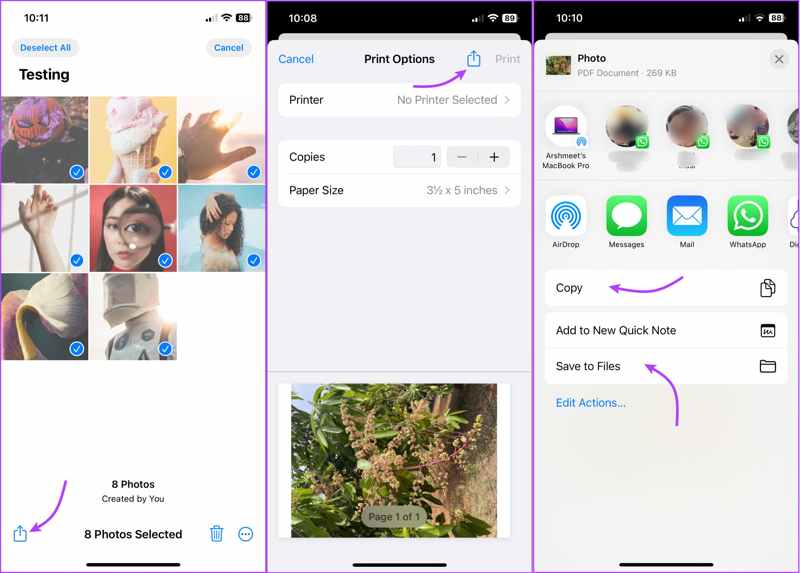
步驟二 在iPhone上打開“照片”應用。
步驟二 點按所需的 HEIC。若要將 HEIC 影像轉換為 PDF,請點選 選擇 並觸摸每個圖像。
步驟二 點擊 分享到 按鈕,然後選擇 列印 在共享表上。
步驟二 接下來,按下 分享到 按鈕。
步驟二 選擇 保存到文件 將 HEIC 轉換為 PDF。遺憾的是,點擊後您將無法重新排列圖片 分享到.
請注意: 如果您想共享結果 PDF 文件,請直接在共享表上選擇目標應用程式。
如何在 iPhone 上將 HEIC 轉換為 PDF
將 HEIC 轉換為 PDF 的另一種方法是使用 iPhone 和 iPad 上預先安裝的「檔案」應用程式。此方法還可以處理儲存在 iCloud Drive、Google Drive、Dropbox 等中的 HEIC 照片。
步驟二 從主畫面執行檔案應用程式。
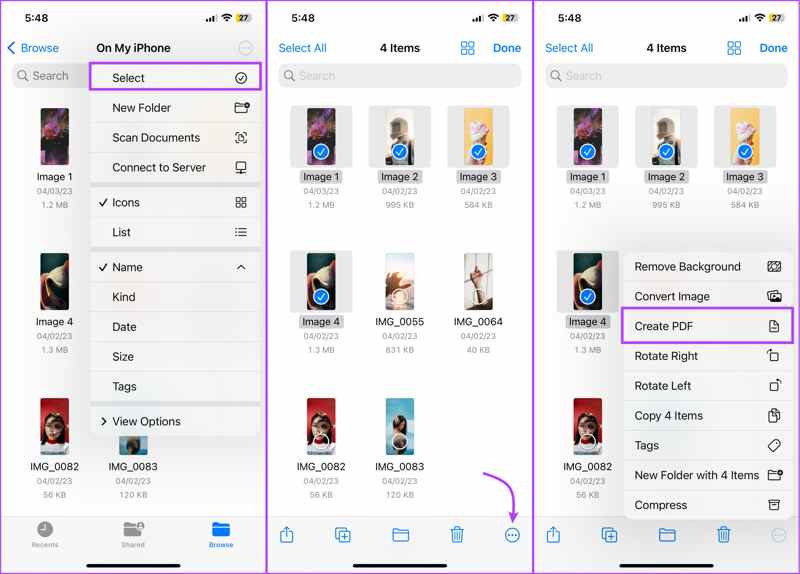
步驟二 瀏覽包含照片的資料夾。您可以將所需的 HEIC 檔案保存在一個資料夾中。
步驟二 點擊 更多 帶有三點圖示的按鈕。
步驟二 敲打 選擇 選擇和 打開 HEIC 形象。
步驟二 接下來,點擊 更多 底部的按鈕並選擇 創建PDF.
步驟二 現在,您可以在同一位置找到轉換後的 PDF 檔案。
請注意: 文件應用程式會自動按 PDF 中的字母或數字順序排列您的 HEIC 文件。
如何在 Android 上透過 UPDF 將 HEIC 轉換為 PDF
UPDF 是一款適用於 Android 和 iOS 的強大 PDF 編輯器。它可以在 Android 手機或平板電腦上將 HEIC 文件轉換為 PDF 文件,同時保持圖像品質。但是,它無法將 HEIC 檔案合併為一個 PDF 檔案。
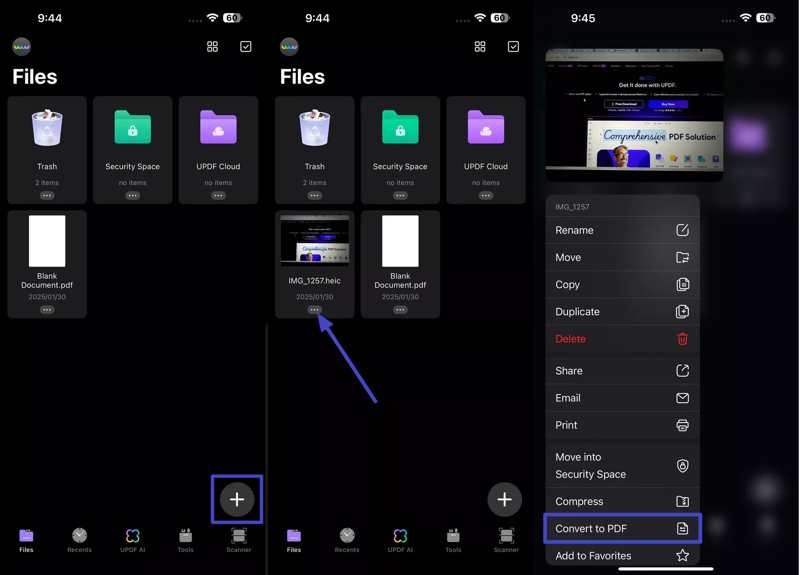
步驟二 啟動 HEIC 到 PDF 轉換器應用程式。
步驟二 點擊 + 按鈕並選擇您的照片庫。
步驟二 找到要轉換的 HEIC 影像,然後點擊 更多 按鈕。
步驟二 接下來,選擇 轉換成PDF 在上下文菜單上。
步驟二 然後,您將在應用程式中找到結果 PDF 檔案。
如何在 Android 上使用 Microsoft Office 將 HEIC 轉換為 PDF
微軟發布的 Microsoft Office 應用程式是另一種在 Android 裝置上將 HEIC 轉換為 PDF 的方法。它允許您打開 HEIC 影像。缺點是該應用程式一次只能處理一張 HEIC 影像。此外,它無法將 HEIC 檔案合併為一個 PDF。
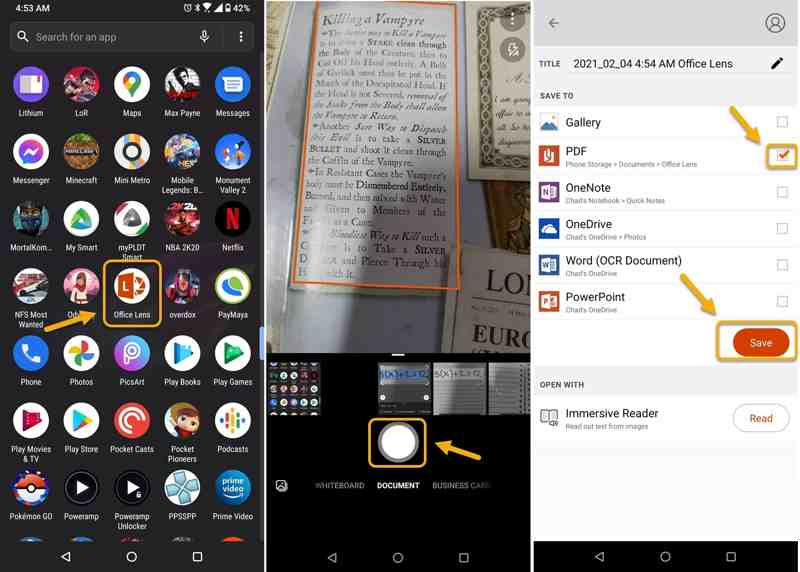
步驟二 前往 Google Play 並安裝 Microsoft Office 應用程式。
步驟二 運行應用程式並找到要從 文件 標籤。
步驟二 您可以編輯圖片並點擊 完成 確認一下。
步驟二 留下檔案名稱並選擇 PDF 在名單上。
步驟二 最後,點擊 節省 按鈕立即將 HEIC 變更為 PDF。
結語
本指南分享了七種方法 將 HEIC 轉換為 PDF 適用於 Windows、Mac、iOS、Android 和線上平台。有些方法完全免費使用,例如 iPhone Photos。其他方法的免費版本有限制,例如 FreeConvert。您可以選擇合適的方法,並按照我們的步驟在線上或離線將 HEIC 影像轉換為 PDF。 Apeaksoft 免費 HEIC 轉換器是一款簡單的桌面版 HEIC 轉換器。如果您對此主題還有其他疑問,請在本文下方留言。
相關文章
無法在 Windows/Mac 上的 Photoshop 中打開 HEIC 圖像? 閱讀本文,了解在 Adobe Photoshop 中編輯這個新開發的 iOS 圖像文件的兩種簡單方法。
為什麼我的 iPhone 會拍攝 HEIC 照片? 如何阻止 iPhone 將照片保存為 HEIC? 了解如何在 iPhone 上關閉 HEIC 並免費將 HEIC 轉換為 JPG 或 PNG。
CopyTrans HEIC for Windows 是在 PC 上觀看和發送 HEIC 圖像的最佳軟件嗎? 單擊此處了解其功能、優點、缺點和替代方案。
Google 相簿中的 HEIC 照片與某些應用程式不相容。您可以從本文中了解如何將 Google Photos 下載為 JPG。

